Как да инсталирам Firefox 3.1 на Ubuntu без да се променя настройката по подразбиране
Ако сте някой, който винаги иска да изпробва продуктите и приложенията за кървене, тогава Firefox 3.1 е нещо, което определено не искате да пропуснете. Не само че идва с по-усъвършенствани функции, но и много по-бързо от предшественика си и други браузъри. Текущата версия е в бета версия 2 и е достъпна за изтегляне за всички платформи. Въпреки че не се препоръчва да се инсталира в производствена машина, тя вече е много стабилна и може да се използва ежедневно.
Ако искате да изпробвате Firefox 3.1 beta 2 (или други версии) във вашия Ubuntu, но не искате да разваля съществуващата настройка на Firefox, лесно можете да го направите, като създадете нов профил. Ето как можете да направите това.
Отидете на страницата за изтегляне на Firefox 3.1 beta 2. Изтеглете пакета Linux (firefox-3.1b2.tar.bz2) за предпочитания от вас език в началната си папка.
Разархивирайте изтегления файл в началната си папка. Трябва да видите папка за Firefox .
Преди да стартираме Firefox 3.1 beta 2, трябва да създадем нов Firefox профил, така че да не се намесва и да противоречи на текущата ни версия на Firefox.
В терминала,
cd ~/Firefox
./firefox --no-remote -P new_profile
Трябва да видите мениджъра на потребителския профил в Firefox. Изберете новия потребителски профил и го преименувайте на име, което лесно можете да запомните.
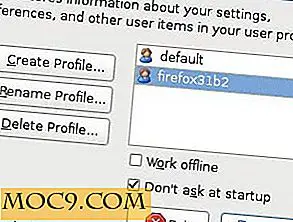
Кликнете върху " Стартиране на Firefox ".
Firefox 3.1 beta 2 трябва да започне с нов профил.
За да сте сигурни, че ще стартира всеки път с този профил, трябва да създадете настолен запис, където можете лесно да кликнете, за да го стартирате.
На десктопа си щракнете с десния бутон на мишката и изберете Create Launcher .

Попълнете подробностите, както е показано на екранната снимка по-долу. Не забравяйте да промените USERNAME на собственото си потребителско име и your_profile_name на собственото си ново настроено име на потребителския профил. Иконата на Firefox можете да намерите в папката Firefox -> Icons .

Кликнете, за да уголемите
След това ще променим влизането за тока на Firefox, така че да не се зареди от този нов профил.
Кликнете с десния бутон върху лентата с менюта и изберете Редактиране на менютата .
Отворете секцията Firefox ( Приложение -> Интернет -> Firefox ) и изберете Свойства .

В добавете следната команда
В полето Команда добавете следния код, за да завършите:
--no-remote -P default

Ако сте добавили препратка за Firefox на различни места (като док, панел и т.н.), трябва да промените и техните записи, в противен случай те ще започнат с новия профил.
Това е. Вече можете да изпробвате Firefox 3.1 и да стартирате съществуващата версия на Firefox едновременно, без да се отразявате на настройките един на друг.







